
विन्डोज in मा "विन्डोज in मा" टोकरी "हो जुन फाईलहरू हटाउनको लागि भण्डार गरिएको छ। कहिलेकाँही यसले असफलता दिन्छ र डाटा भित्र मेटाउँदैन। किन यो पत्ता लगाउनुहोस् किन यो समस्या हटाउने र कसरी यो समस्या हटाउने।
"टोकरी" बाट फाईलहरू मेट्न जबरजस्ती गर्नुहोस्
पहिले, फाइलहरू मेटाउन किन नहुन सक्ने बारेमा केहि शब्दहरू। धेरै जसो केसहरूमा यसको मतलब यो हो कि "टोकरी" डाटा कागजात हो जुन त्यहाँ हुनुहुन्न, उदाहरणका लागि मान्यता प्राप्त गर्नुहोस्। कहिलेकाँही समस्या भनेको "टोकरी" आफैंमा हुँदैन, र यसको आइकनमा: रिमोट डाटाको भण्डारण सेक्सन वास्तवमा खाली छ, तर आइकन भरिन्छ। वर्णन गरिएको सबै समस्याहरूको समाधानलाई विचार गर्नुहोस्।विधि 1: "अन्वेषक"
यदि, जब तपाईं "टोकरी" खाली गर्ने प्रयास गर्नुहुन्छ, सायद कुनै पनि कुरा हुँदैन, सायद, प्रोग्राम विफलता र फाइलहरू म्यानुअल रूपमा "अन्वेषक" मार्फत हटाउनुपर्दछ।
- "डेस्कटपमा" मा, जीत + E कुञ्जी संयोजन थिच्नुहोस् - यसले "मेरो कम्प्युटर" सुरू गर्दछ।
- कुनै पनि विभाजनमा जानुहोस्, जुन पछि तपाईंले सफलतापूर्वक लुकेका र प्रणाली फाईलहरू को प्रदर्शनमा बदल्नुभयो। यो गर्नका लागि, "व्यवस्था" वस्तु प्रयोग गर्नुहोस् जहाँ तपाईं विकल्पमा क्लिक गर्नुहुन्छ "फोल्डर र खोजी विकल्पहरू" विकल्प।

दृश्य ट्याब खोल्नुहोस् र प्यारामिटरको सूची तल स्क्रोल गर्नुहोस्। "लुकाइएको प्रणाली फाईलहरू" विकल्पलाई "लुकाइएको प्रणाली फाइलहरू" विकल्पबाट हटाउनुहोस्, "शो" स्थितिमा "लुकेका फाइलहरू" रेडियो बटन स्विच गरेपछि।
- नामको क्याटलगलाई $ रिचार्ल .बिनको नाम भनिन्छ, यस भित्र जानुहोस् र प्रणाली विभाजनको जडमा जानुहोस्।
- अर्को टोकरी "आइकनमा डबल क्लिक गर्नुहोस्।
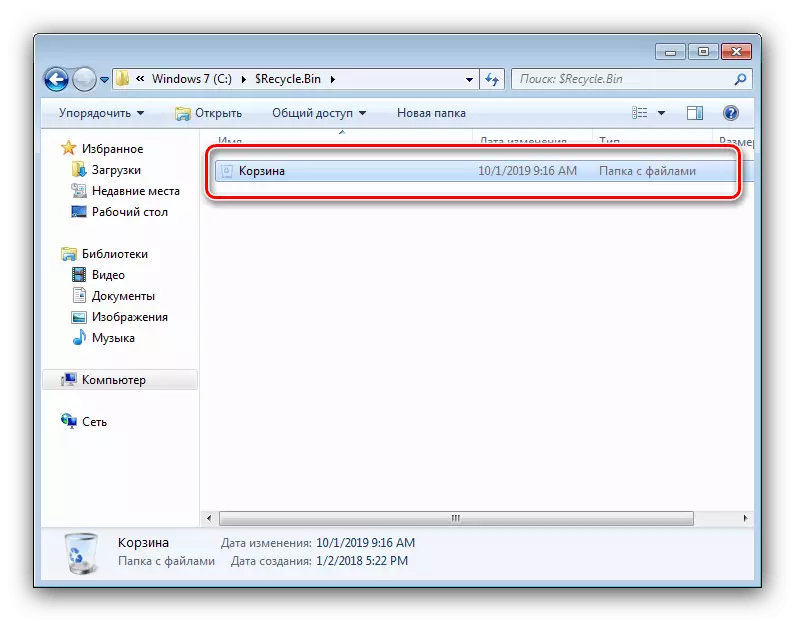
डाइरेक्टरीका सबै सामग्रीहरू छान्नुहोस्, त्यसपछि शिफ्ट + थिच्नुहोस् कुञ्जी वैकल्पिक संयोजन हटाउनुहोस्। चेतावनी विन्डोमा, "हो" मा क्लिक गर्नुहोस्।
- बाँकी डिस्क वा विभाजनहरूको लागि चरणहरू 3-4-। ले दोहोर्याउनुहोस्, जुन तपाईं कम्प्युटर पुनः सुरु गर्नुहुन्छ।
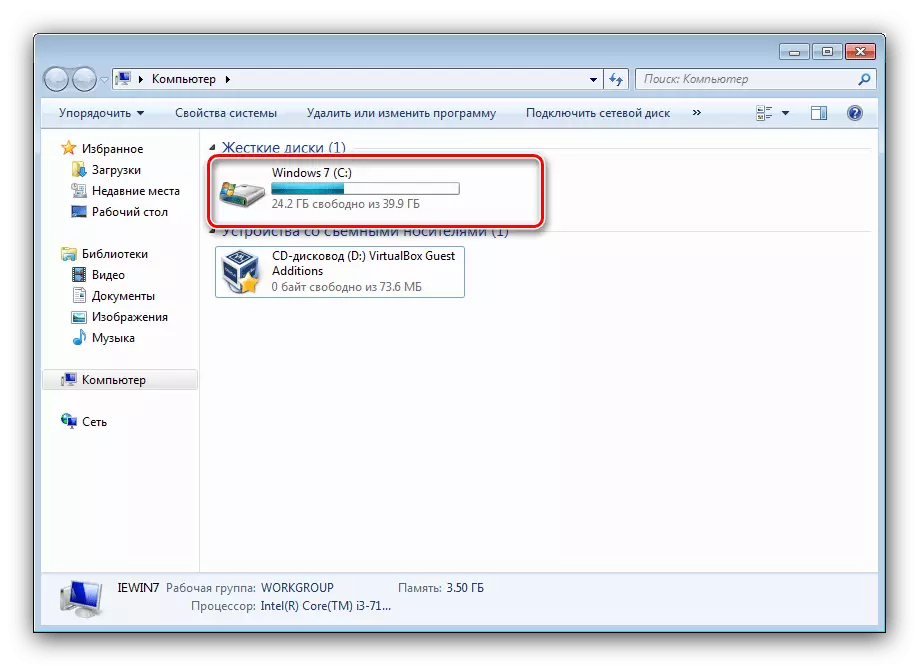
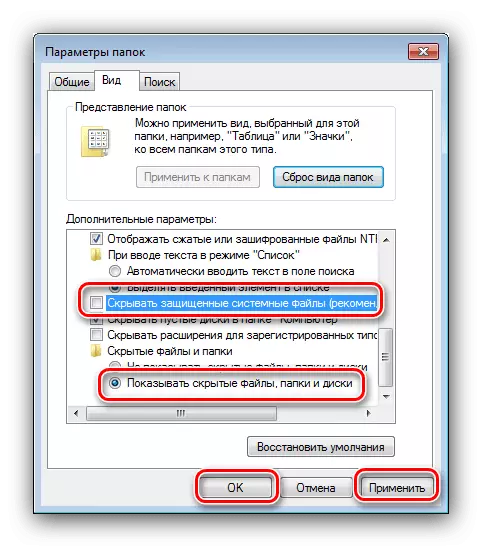

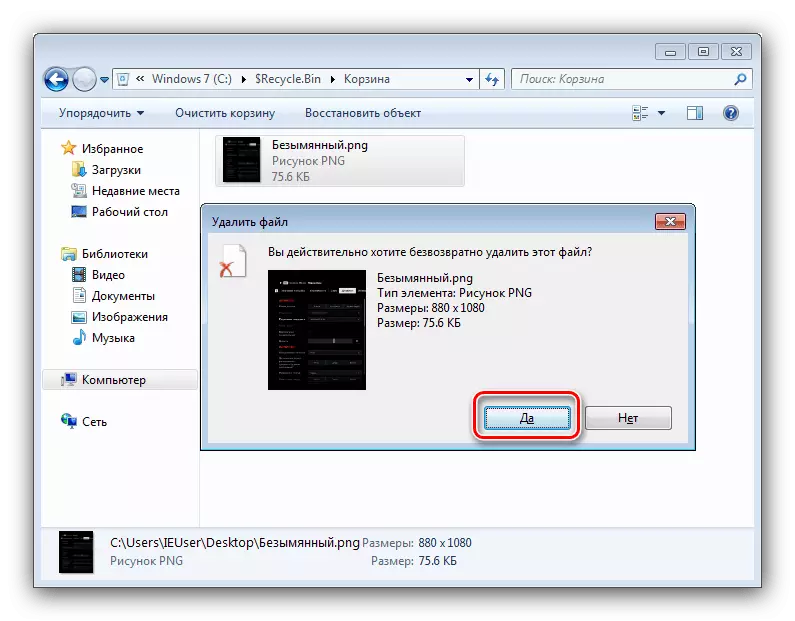
यस्तो सरल तरीका "टोकरी" समस्याका फाइलहरूबाट हटाउन सकिन्छ र यस प्रदर्शनमा फर्कन सकिन्छ।
विधि 2: "टोकरी"
कहिलेकाँही भण्डारण सामग्रीको म्यानुअल सफाई सम्भव छैन - पहुँच वा फाईलहरू मेटाइएको छैन। समस्या हटाउन को लागी यसलाई "कमान्ड लाइन" मार्फत "टोकरी" लाई रिसेट गर्न मद्दत गर्दछ। कार्यको एल्गोरिथ्स निम्नानुसार छ:
- प्रशासनिकको तर्फबाट "आदेश लाइन" खोल्नुहोस् - यो गर्न, "सुरु" खोल्नुहोस्, खोल्नुहोस् र तपाइँले चाहानु भएको विकल्प चयन गर्नुहोस्।
- तलको आदेश प्रविष्ट गर्नुहोस्:
RD / S / Q C: \ $ revice.brain.in
- कमाण्ड दोहोर्याउनुहोस्, तर यो समय डिस्करको ओल्डरको सट्टामा: अन्य डिस्कहरू वा खण्डहरूको पत्र प्रविष्ट गर्नुहोस्: D: E: F:
- सबै ड्राइभमा "टोकरी" ड्रप भएकोले कम्प्युटर पुन: सुरु गर्नुहोस्।
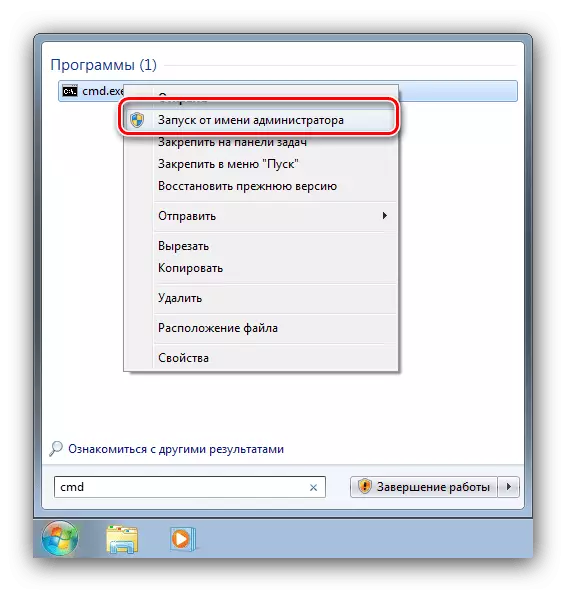
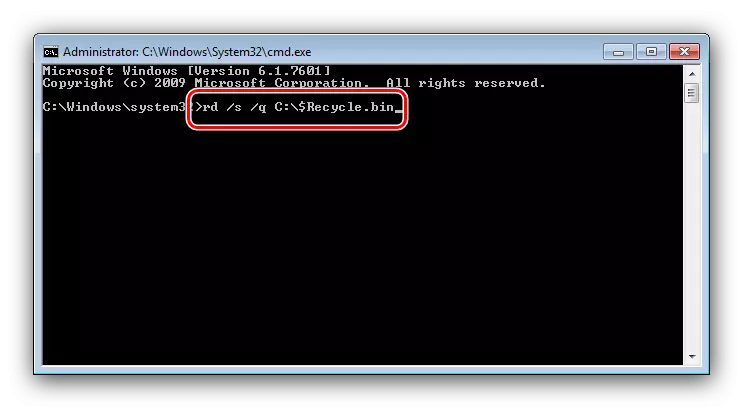
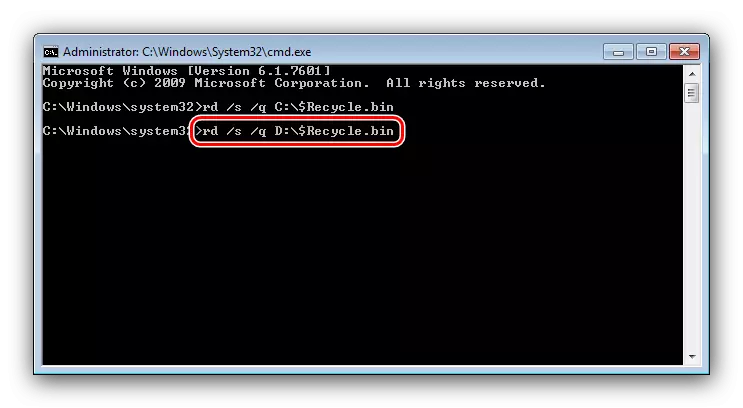
प्रणाली सुरू गरिसकेपछि, प्रणालीले नयाँ भण्डारणहरू सिर्जना गर्नेछ, सबै प्रयोगकर्ताहरू प्यारामिटरहरू ड्रप गर्दै, जसले समस्यालाई हटाउनु पर्छ।
विधि :: एक भाइरल खतराको उन्मूलन
कहिलेकाहिँ टोकरी सफ्टवेयरको "टोकरी सफ्टवेयरको कामका कारण समस्याले समस्या ल्याउन सक्छ - संक्रमणको एक सटीक लम्पपन असामान्य सन्देशहरूको उपस्थिति हुनेछ जब" तपाईं वास्तवमै विन्डोजहरू मेटाउनुहोस् "वा" हटाउन चाहानुहुन्छ असम्भव छ, कुनै पनि अनुकूलन सुविधा छैन। " यसको सामना गर्नुपर्दा, तपाईंले सावधानीपूर्वक प्रणाली जाँच गर्नु पर्छ र संक्रमण हटाउनु पर्छ।

पाठ: कम्प्युटर भाइरस
"टोकरी" आइकनमा समस्याहरू
यो प्रायः हुन्छ कि "टोकरी" खाली छ कि, तथापि, आइकनले विपरितको बारेमा रिपोर्ट गर्दछ - यस मामला मा, समस्याको कारण यसमा छ।विधि 1: आईकनहरू पुन: सुरू गर्नुहोस्
"बिंकुंज" कहिलेकाँही, यदि यो प्रणाली आइकनहरू आउँदछ भने, विशेष गरी यो पाप विधि परिष्कृत सम्मेलनहरू, तर समस्या लाइसेन्स विकल्पको लागि समावेश गर्दैन। समस्या समाधान गर्ने पहिलो विधि भनेको टोकरी "आइकन रिबुट गर्नु हो।
- "डेस्कटपमा" मा दायाँ क्लिक गर्नुहोस् र "निजीकरण" चयन गर्नुहोस्।
- सन्दर्भ "परिवर्तन गर्ने डेस्कटप आइकनहरू" प्रयोग गर्नुहोस्।
- विन्डोको फेदमा विन्डोमा, "टोकरी (पूर्ण)" स्थिति हाइलाइट गर्नुहोस् र "परिवर्तन आइकनमा" बटन क्लिक गर्नुहोस्।
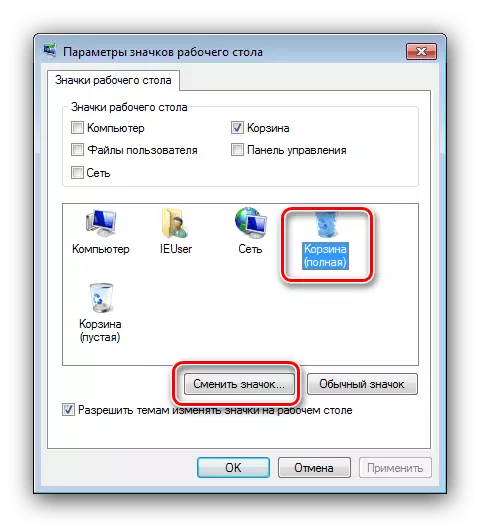
उपयुक्त छवि चयन गर्नुहोस् र "ठीक छ" क्लिक गर्नुहोस्।
- "टोकरी (खाली) विकल्पको लागि अघिल्लो चरणबाट हेरफेर दोहोर्याउनुहोस्"।
- जाँच गर्नुहोस् कि यदि यसले समस्यालाई हटायो भने। यदि कार्यले नतिजा ल्याउँदैन भने, "कार्ट" पोइन्टबाट मार्क हटाउनुहोस्, त्यसपछि "सामान्य आइकन" बटन प्रयोग गर्नुहोस्। अर्को, परिवर्तनहरू लिनुहोस् र पीसी पुनःस्टार्ट गर्नुहोस्।

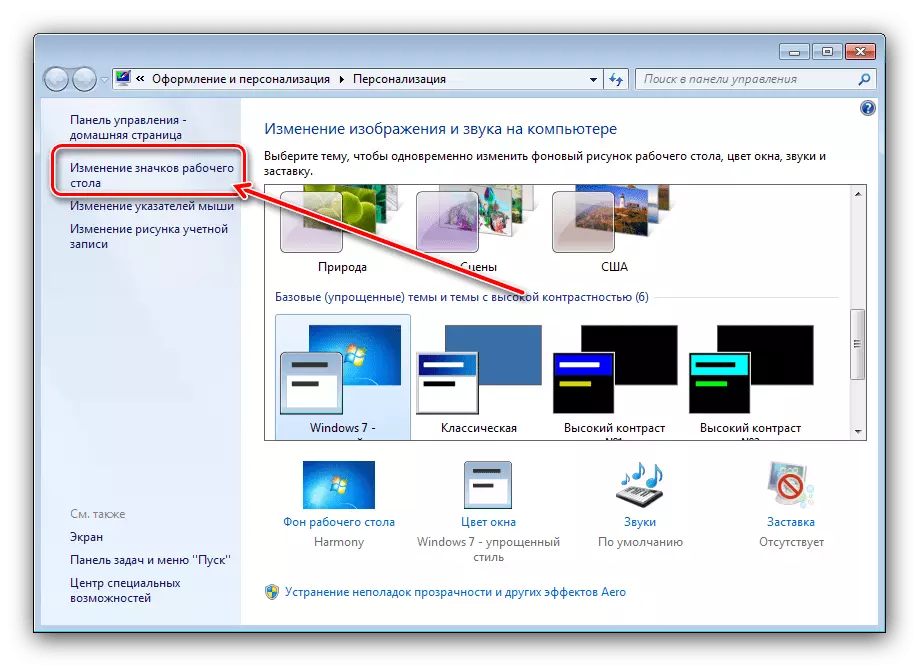


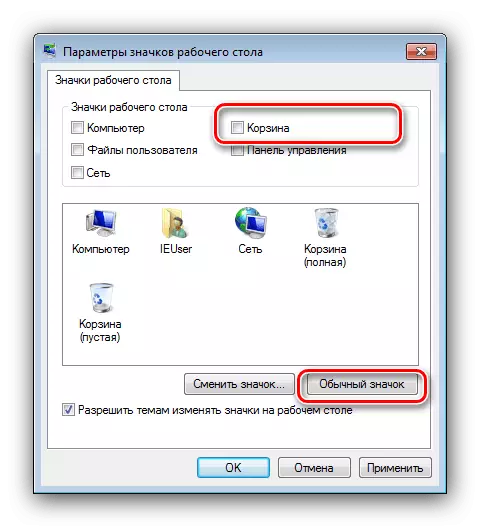
यो हेरफेर समस्या निर्मूल गर्नुपर्छ। यदि यो हुन भएन - थप पढ्नुहोस्।
विधि 2: समूह नीति सम्पादक
"निजीकरण" संग विधि अप्रभावी थियो भने, स्थिति बाट उत्पादन तपाईं प्रदर्शन "बास्केट" कन्फिगर गर्न सक्नुहुन्छ जसमा "समूह नीति सम्पादक" टूलींग, प्रयोग हुनेछ।
- को "रन" विन्डो (विन + R कुञ्जीहरू), त्यसपछि gpedit.msc अनुरोध प्रविष्ट गर्नुहोस् र "ठीक" मा क्लिक गर्नुहोस् खोल्नुहोस्।
- प्रयोगकर्ता कन्फिगरेसन शाखा मा प्रशासकीय टेम्पलेट सूची खोल्न, डेस्कटप फोल्डर, तपाईं "मेटाउनुहोस्" टोकरी आइकन फेला जसमा जानुहोस् "डेस्कटप देखि प्रतिमा।" प्रवेश हाइलाइट र "नीति परिवर्तन सेटिङ" क्लिक गर्नुहोस्।
- त्यसपछि रिबुट, को "सक्षम" स्थिति स्टार्टअप प्यारामिटर सेट गर्नुहोस्।
- फेरि फेरि सुरु गरेपछि, कदम 1-3 पालना, तर अब "निर्दिष्ट गरिएको छैन" प्यारामिटर चयन गर्नुहोस्।

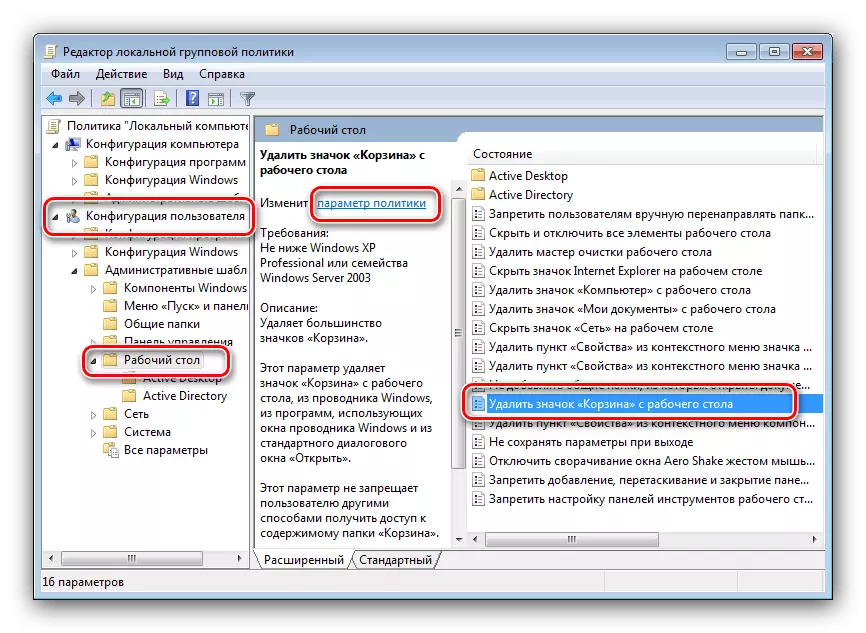
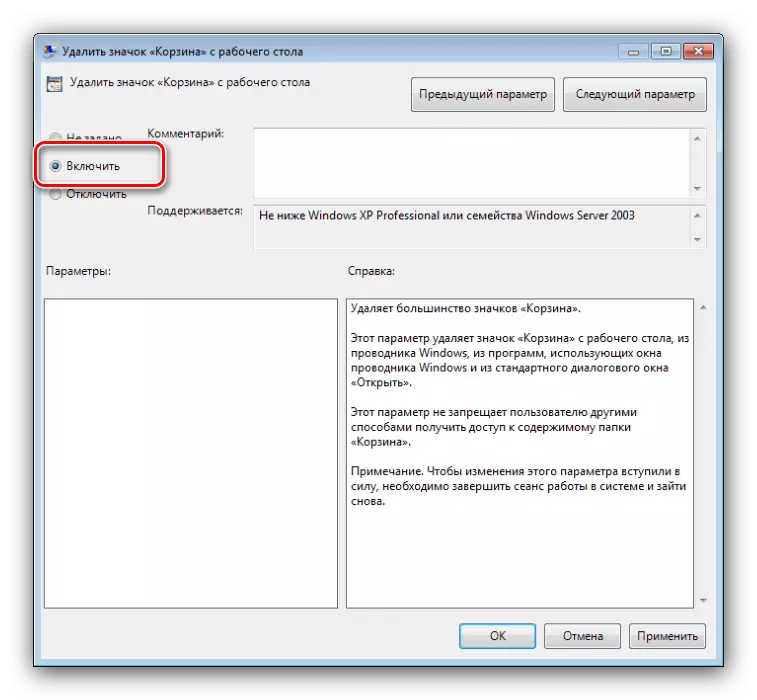
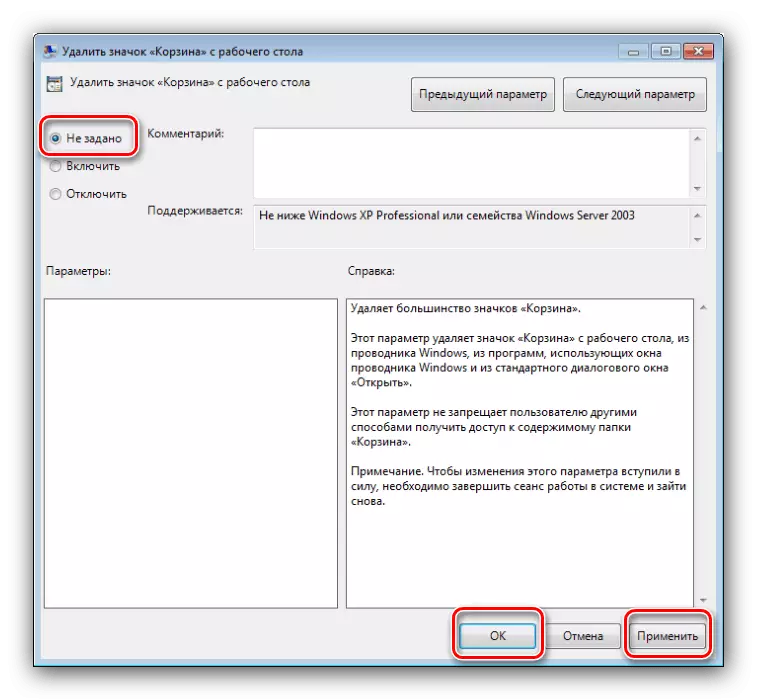
यी कार्यहरूले समस्यालाई हटाउनु पर्छ।
विधि 3: रिसेट क्यास प्रतीक
सबैभन्दा खराब मामला - प्रतिमा फाइल बाहिर गरिएका गलत छ जो एक, तरिका वा क्षतिग्रस्त अर्को मा हुन। समस्या को यस प्रकारको समाधान एक dumping क्यास हुनेछ - यो चिह्न क्यास Rebuilder कार्यक्रम मार्फत यस गर्न सजिलो छ।
आधिकारिक साइट बाट क्यास rebuilder प्रतिमा डाउनलोड
- उपयोगिता स्थापना आवश्यक छैन, तर प्रशासक अधिकार यो चलान गर्न आवश्यक हुनेछ।
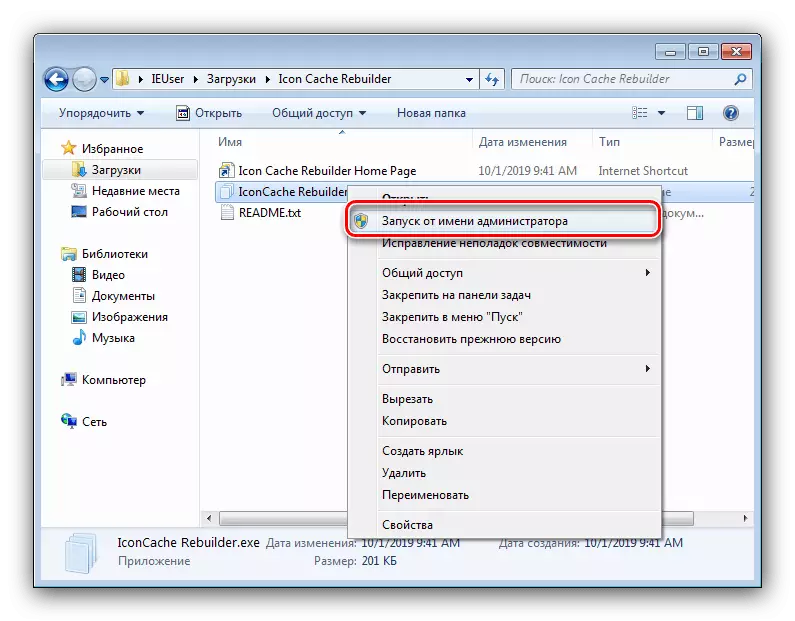
पाठ: Windows 7 मा प्राप्त व्यवस्थापक अधिकार
- खोल्दछ सञ्झ्याल आवेदन मा, "पुनर्निर्माण" बटन क्लिक गर्नुहोस्।
- सफलतापूर्वक पूरा काम सूचना बन्द र कम्प्युटर पुन: सुरु गर्न "ठीक छ" मा क्लिक गर्नुहोस्।
- आवश्यक छ भने, तरिका उच्च प्रयोग एक "बास्केट" प्रतिमा प्रदर्शन पुनर्स्थापना।

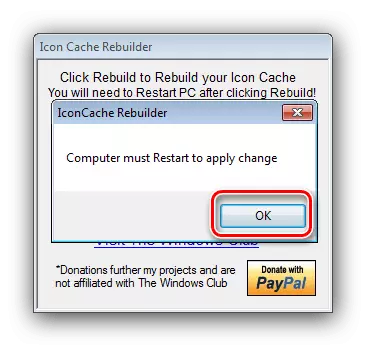
प्रतिमा क्यास Rebuilder तपाईं प्रभावकारी Windows 7 प्रतीक सबै समस्या निर्मूल गर्न अनुमति दिन्छ।
निष्कर्ष
यो अन्त गर्न आउँछ, समस्या हाम्रो विश्लेषण अन्त गर्न आउँदै छ जब "टोकरी" फाइलहरू विन्डोज 7 मा मेटिएको छैन अन्तमा, हामी यो अक्सर प्रणाली को तेस्रो-पक्ष "decorates" गराउँछ कि फेला हुनेछ त्यसैले एक उचित समाधान तिनीहरूलाई छुटकारा प्राप्त हुनेछ।
